3 rýchly spôsob otvárania webových stránok v mobilných režimoch v prehliadači Safari pre iPad OS
Rôzne / / August 05, 2021
Apple poskytuje neuveriteľné užívateľské rozhranie. Existuje toľko vecí, ktoré používateľov Apple vzrušujú. Prehliadač Safari je jednou z najlepších aplikácií, ktorá umožňuje používateľovi zažiť pozoruhodné surfovanie na internete. Prehliadač Safari vám pomáha ľahko ukladať záložky, vytvárať odkazy, ľahko ukladať a sťahovať stránku, ktorú surfujete, a správu viacerých stiahnutí.
Jedná sa o aplikáciu pre viac zariadení s dokonalými bezpečnostnými funkciami, ktoré chránia vaše súkromie, blokujú škodlivé webové stránky a zabraňujú sledovaniu vašej stopy.
Apple Safari tiež poskytuje bezproblémové surfovanie na zariadeniach iPad. Poskytuje tiež funkciu otvárania webov v mobilných režimoch v safari pre iPad OS.
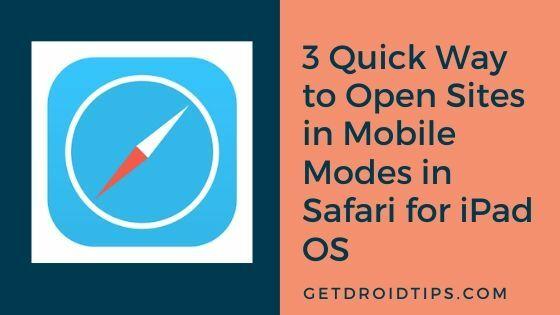
Obsah
- 1 Otvorte Weby v mobilných režimoch v prehliadači Safari pre iPad OS
- 2 Načítajte jeden web - dočasne
- 3 Načítať jeden web - natrvalo
- 4 Načítajte všetky stránky v mobilnom režime
Otvorte Weby v mobilných režimoch v prehliadači Safari pre iPad OS
Poďme sa rýchlo pozrieť na spôsoby, pomocou ktorých môžeme web otvoriť v mobilnom režime v prehliadači safari v systéme iPad OS.
Načítajte jeden web - dočasne
Počas surfovania môžete dočasne prepnúť do mobilného režimu stránky. Ak chcete zobraziť mobilné zobrazenie, klepnite na AA v ľavom rohu panela s adresou.
V rozbaľovacej ponuke klepnite na „Vyžiadať mobilný web“ a zobrazí sa mobilný režim.
Poskytuje dočasné mobilné zobrazenie aktuálneho webu so záložkami. Ak chcete vidieť zobrazenie v mobilnom režime pre inú kartu, opakujte ten istý postup. Po zmene môžete v mobilnom režime surfovať na všetkých stránkach webových stránok.
Ak chcete zmeny vrátiť späť, klepnite na tlačidlo AA na ľavej strane panela s adresou. V rozbaľovacom okne zvoľte možnosť „Zobraziť webovú stránku pre počítač“.
Načítať jeden web - natrvalo
Môžete tiež nastaviť jednu konkrétnu stránku natrvalo otvorenú v mobilnom režime. Musíte klepnúť na tlačidlo AA v ľavom rohu panela s adresou a klepnúť na možnosť „Nastavenia webových stránok“ z rozbaľovacej ponuky.
V okne nastavení webových stránok vypnite prepínač vedľa možnosti „Vyžiadať web pre počítač“ a klepnite na „Hotovo“.
Ak chcete zmeny vrátiť späť, v okne nastavení webových stránok môžete zapnúť prepínač vedľa možnosti „Vyžiadať web pre počítač“. Pre dočasné zmeny môžete klepnúť na tlačidlo AA v ľavom rohu panela s adresou a klepnúť na „Vyžiadať webovú stránku pre počítač“.
Načítajte všetky stránky v mobilnom režime
Vieme, že robiť zmeny z režimu pre stolné počítače na mobilný je nepríjemné.
V mobilnom režime môžete teraz prechádzať ľubovoľné stránky a v nastaveniach vykonať niekoľko úprav. Prejdite vo svojom iPade do časti „Nastavenia“ a klepnite na karte „Safari“ v ľavej časti.
Na pravej strane uvidíte zoznam možností. Vyberte možnosť „Vyžiadať webovú stránku pre počítač“ a vypnite prepínač vedľa možnosti „Všetky webové stránky“ v okne Vyžiadať web pre počítač.
Ak ste už „Vyžiadať webovú stránku pre počítač“ vypli, potom sa okno Vyžiadať webovú stránku pre počítač zobrazí inak. Zobrazí sa zoznam webových stránok s vypnutým prepínačom vedľa webových stránok.
Podľa vašich požiadaviek môžete pre webové stránky vykonať konečný počet zmien. Ak chcete nastavenia vrátiť späť, môžete zapnúť prepínač vedľa všetkých možností webových stránok v okne Vyžiadať webovú stránku pre počítač.
Ak ste častým surfujúcim na webe alebo radi surfujete na rôznych webových stránkach, táto funkcia vám pomôže. Na vašom iPade vždy existuje rozdiel medzi surfovaním na webe pre počítače s myšou a klávesnicou a webom v mobilnom režime. Teraz surfujte na viacerých weboch a urobte potrebné zmeny v mobilnom režime webu.
Dajte nám vedieť, či vás táto funkcia zaujala pre rýchle a každodenné použitie. Podeľte sa o svoje názory v sekcii komentárov nižšie.
Nirav je človek, ktorý miluje informácie o najnovších technológiách a nových produktoch. Môže vám poskytnúť podrobné informácie o technológii a produktoch. Okrem toho rád číta knihy a navštevuje nové miesta.



